Win11如何使用语音输入工具 Win11使用语音输入工具方法
(福利推荐:你还在原价购买阿里云服务器?现在阿里云0.8折限时抢购活动来啦!4核8G企业云服务器仅2998元/3年,立即抢购>>>:9i0i.cn/aliyun)
Win11新增的语音输入法功能非常好用,但是还有很多用户不清楚怎么使用吧。下面小编就给大家分享一下Win11使用语音输入工具的方法吧,快来跟小编一起学习一下。
Win11使用语音输入工具方法:
1、打开语音输入工具
选择要在其中键入的文本框(在本例中,我们打开了一个记事本框)。

将光标留在该文本框中,然后使用以下键盘快捷键:Windows+ H。
将出现一个小弹出框,您可以将其移动到任何地方。

如果它阻碍了您的屏幕视图,只需单击并按住顶部的栏即可在屏幕上拖动和移动它。
2、启用语音输入启动器
打开Voice Typing Tool,就像您从上一个方法中学到的那样。
在弹出框中,单击“设置”图标(标记为齿轮)。

确保语音输入启动器中的切换按钮为On。

如果启用此选项,您将能够在文本框中快速使用语音输入启动器。换句话说,只要您在文本字段内单击,它就会自动出现。
对于那些经常听写的人来说,这个选择对于节省你的工作时间非常有帮助。当然,如果您改变主意,它始终可以关闭。
3、开启自动标点
打开语音输入工具,然后导航到设置。
查看Auto-punctuation部分,然后确保切换按钮为On。

4、结束听写
停止或暂停听写
单击麦克风图标。

如果您决定停止或暂停听写,您还可以使用以下键盘快捷键:Windows + H。
相关文章

intel和AMD平台怎么开启TPM2.0 Win11开启TPM2.0教程
intel和AMD平台怎么开启TPM2.0?安装Win11系统的基本要求就是满足TPM2.0,那么怎么开启TPM2.0呢?今天程序员之家小编就给大家详细介绍TPM2.0的开启教程吧2022-02-14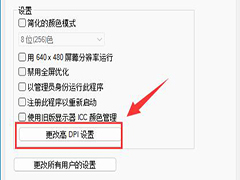
Win11桌面图标模糊怎么办 Win11桌面图标模糊的解决方法
有些小伙伴在使用时候发现桌面图标会出现模糊的情况,那么遇到这种情问题要怎么办呢?一起来了解一下吧2022-02-13
Win11 Builds 22000.526(KB5010414)发布更新了哪些内容?(附更新修复内
今天微软面向 Beta 和 Release 预览版渠道的 Windows Insiders 发布了 Windows 11 Build 22000.526 (KB5010414) 更新。下文为大家带来详细介绍,一起看看吧2022-02-11 如何解决Win11壁纸模糊问题?本文就为大家带来了Win11壁纸模糊解决教程,需要的朋友一起看看吧2022-02-11
如何解决Win11壁纸模糊问题?本文就为大家带来了Win11壁纸模糊解决教程,需要的朋友一起看看吧2022-02-11
Win11蓝屏DPC WATCHDOG VIOLATION怎么解决?
Win11蓝屏DPC WATCHDOG VIOLATION怎么解决?本文就为大家带来了详细的解决方法,需要的朋友一起看看吧2022-02-11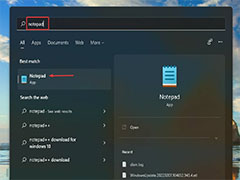 Win11如何创建自己的日志文件?本文就为大家带来了Win11日志文件创建方法,需要的朋友一起看看吧2022-02-11
Win11如何创建自己的日志文件?本文就为大家带来了Win11日志文件创建方法,需要的朋友一起看看吧2022-02-11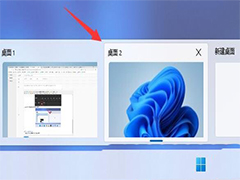 win11多个桌面怎么切换?win11系统中想要切换多个桌面,该怎么切换桌面呢?下面我们就来看看Win11桌面切换快捷键介绍,详细请看下文介绍2022-02-11
win11多个桌面怎么切换?win11系统中想要切换多个桌面,该怎么切换桌面呢?下面我们就来看看Win11桌面切换快捷键介绍,详细请看下文介绍2022-02-11 怎么激活Win11?Win11激活秘钥怎么免费获取?怎么使用激活工具激活Win11?今天主要给大家详细介绍Win11系统的激活秘钥+激活工具使用方法,需要的朋友不要错过哦2022-02-11
怎么激活Win11?Win11激活秘钥怎么免费获取?怎么使用激活工具激活Win11?今天主要给大家详细介绍Win11系统的激活秘钥+激活工具使用方法,需要的朋友不要错过哦2022-02-11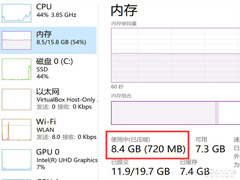 太占 CPU 电脑太卡怎么办?本文就教大家关闭微软 Win11 内存压缩解决方法,需要的朋友赶紧看看吧2022-02-11
太占 CPU 电脑太卡怎么办?本文就教大家关闭微软 Win11 内存压缩解决方法,需要的朋友赶紧看看吧2022-02-11
Win11 Dev 频道再次拖更,微软:我们仍在解决一些问题
Win11 Dev 频道再次拖更,微软:我们仍在解决一些问题,下文就为大家带来了详细介绍,需要的朋友一起看看吧2022-02-11







最新评论